1、前言
· windows系统,从零开始搭建go开发编译环境详细步骤。
2、go下载和安装
2.1 下载
下载地址如下:
All releases - The Go Programming Language
可以根据自己的需要选择下载对应的版本下载即可。
对于windows系统,如果是64位系统,架构选择x86_64,如果是32位系统,选择x86。
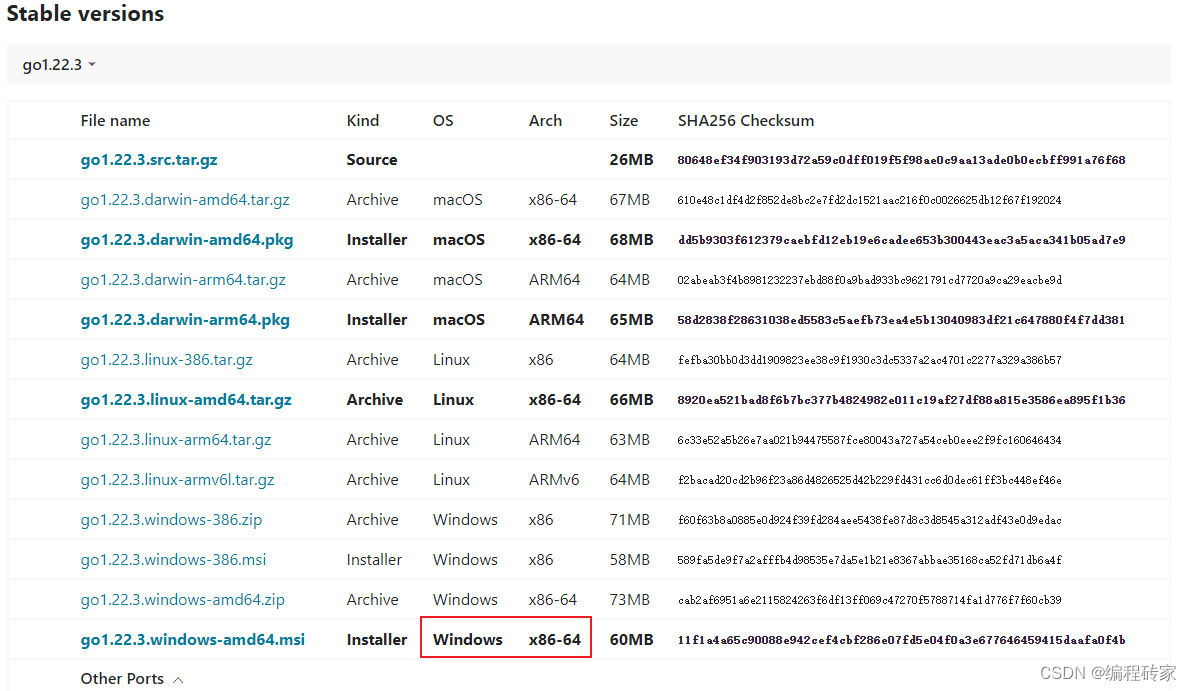
2.2 安装
下载好go安装文件之后,选择安装目录进行安装即可。
安装完成之后,打开cmd, 输入如下命令,如果能够显示go的版本,说明安装成功。
go version
如果上面的命令没有执行成功,可以在go的安装目录(go.exe所在的目录)打开cmd窗口,如果执行go verison成功,那就是没有设置好go的环境变量(一般安装过程会自动设置)
3、写一个简单的hello world程序
安装好go语言编译器之后,就可以对go程序进行编译和运行了。
新建一个helloword文件夹,然后再该文件夹之下创建一个main.go文件,内容如下:
// main.go
package main
import "fmt"
func main() {
fmt.Println("Hello, World!")
}
然后再helloworld目录下新起一个cmd窗口,输入如下命令编译go文件
go build main.go输入完成后,会生成一个main.exe文件:

然后输入:main.exe运行该文件可以看到打印 hello world!
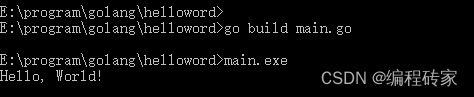





















 4532
4532

 被折叠的 条评论
为什么被折叠?
被折叠的 条评论
为什么被折叠?








